win8系统恢复出厂怎么设置 win8系统恢复出厂设置教程
- 更新日期:2023-03-28 08:57:50
- 来源:互联网
win8系统恢复出厂怎么设置?win8系统恢复出厂设置教程是什么?最近有很多小伙伴在使用win8系统的时候,需要使用到电脑上的恢复出厂设置,不知道怎么去具体操作。我们首先点击右下角的设置窗口,再点击更改电脑设置,再点击更新和恢复就可以了。接下来本站就带大家来详细了解一下win8系统恢复出厂怎么设置。
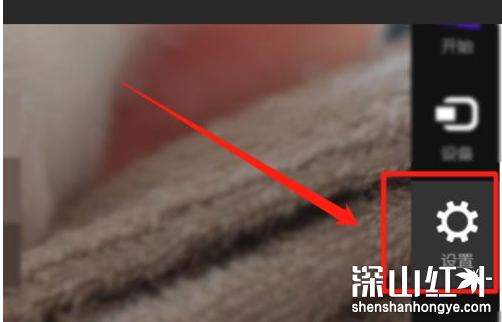
win8系统恢复出厂设置教程:
1.首先将电脑开机,进入系统后,将鼠标滑动到屏幕右边,此时会弹出一个菜单,点击设置图标。
2.进去以后,点击下方的更改电脑设置。
3.后面进去以后,往下滚动,找到更新和恢复,点击进去。
4.然后我们在弹出的界面点击恢复选项。
5.后面我们点击右侧的点击删除所有内容并重新安装Windows,点击开始。
6.之后会出现进行恢复初始化的界面,我们点击下一步。
7.最后会出现一个提示界面,仅删除我的文件和完全清理驱动器。前者表示是删除用户部分内容,后者表示将硬盘完全格式化删除,因此可以自己针对性选择操作即可。









